CAD中如何使用修剪功能
来源:网络收集 点击: 时间:2024-05-07【导读】:
方法如下品牌型号:联想小新系统版本:Windows10软件版本:cad10.2方法/步骤1/7分步阅读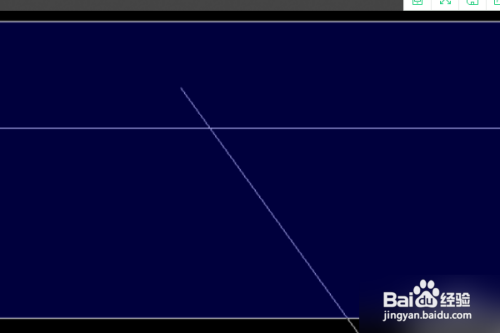 2/7
2/7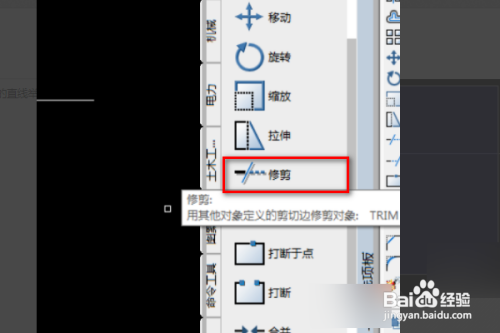 3/7
3/7 4/7
4/7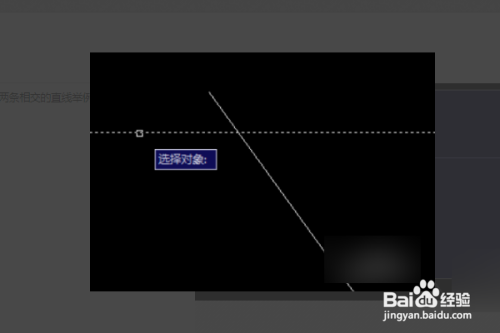 5/7
5/7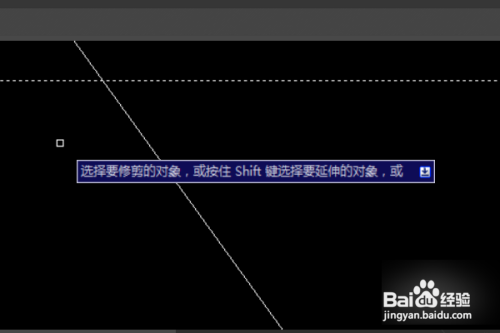 6/7
6/7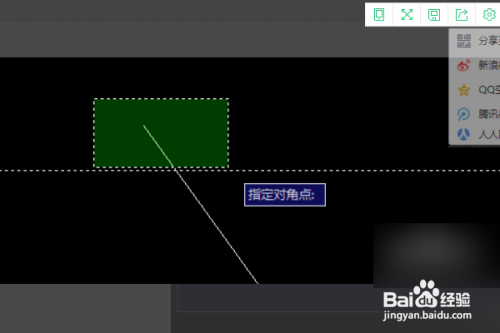 7/7
7/7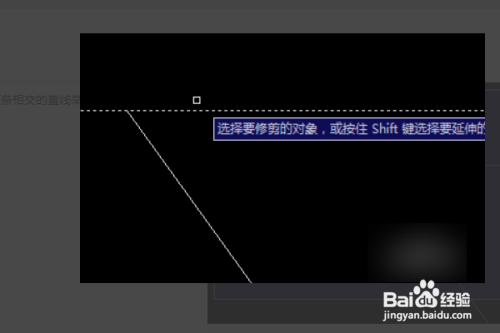
打开电脑里的CAD软件,我们绘制两条相交的直线举例说明。
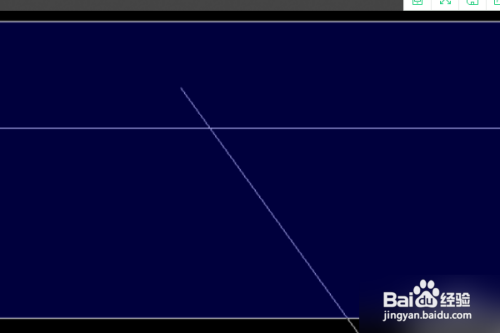 2/7
2/7在工具栏里找到“修剪”命令,并单击。
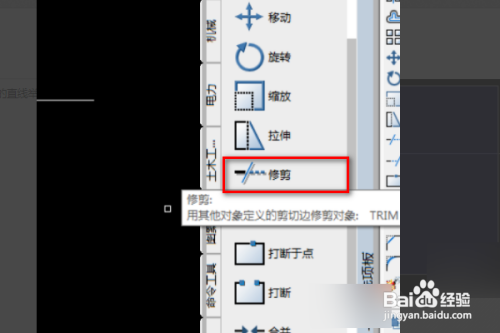 3/7
3/7单击后将光标移动到空白处,会出现如下图的提示,选择对象。
 4/7
4/7此时我们选择与被修剪目标不一致的一条直线,如图,选择后单击。
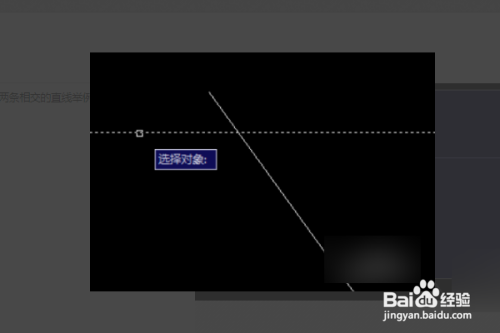 5/7
5/7单击后,我们把光标移开直线,并且右击,此时提示选择要修剪的对象。
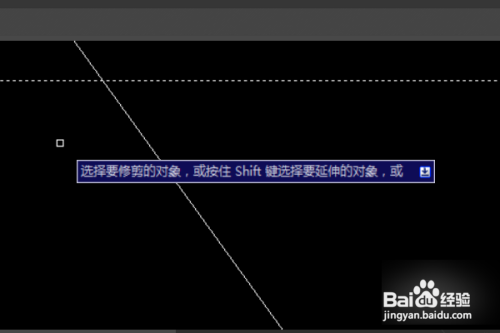 6/7
6/7按住鼠标左键,选择要剪除的对象。
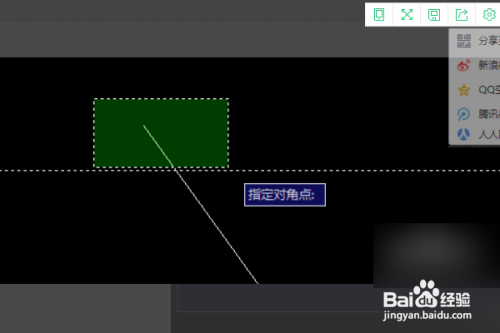 7/7
7/7选择好目标后松开左键,并单击,目标就被减除掉了。
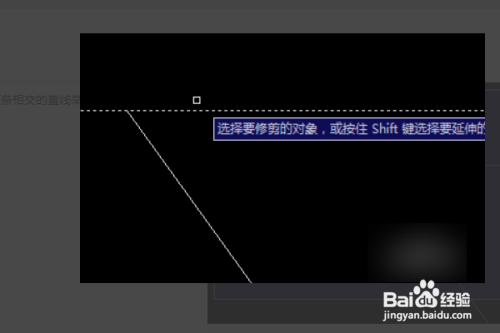
版权声明:
1、本文系转载,版权归原作者所有,旨在传递信息,不代表看本站的观点和立场。
2、本站仅提供信息发布平台,不承担相关法律责任。
3、若侵犯您的版权或隐私,请联系本站管理员删除。
4、文章链接:http://www.1haoku.cn/art_704307.html
上一篇:苹果手机屏幕镜像功能如何设置
下一篇:快手提现微信绑定就不能解绑更换
 订阅
订阅